Приступим к реализации:
Первым делом необходимо изучить, поддерживается ли вашем устройстве установка, для этого переходим на страницу, используя прямую ссылку. Ищем свой Chromebook в списке поддерживаемых, если его нет, то в конце мы расскажем о другом способе:Если все таки ваше устройство поддерживается, то нужно активировать бета-версию. Для этого открываем настройки:
Находим пункт, который называется "About ChromeOS" и переходим в него:
Открываем дополнительные сведения, это последний пункт в появившемся меню:
В самом верху находится параметр, отвечающий за каналы, нажимаем на него:
Меняем версию на "Beta" и закрываем окно, начнется процесс обновления и установки. Ожидаем его окончания:
Вводим "chrome://flags»" в адресной строке и переходим к настройкам. Через поиск находим пункт "#borealis-enabled" и активируем его, после чего перезапускаем операционную систему:
Открываем лаунчер ChromeOS и в окне поиска пишем "Steam", после чего устанавливаем приложение и можем полноценно им пользоваться:
Если же ваше устройство не поддерживается, то остается только производить трансляцию с другого устройства, используя Steam Link:
На этом все, надеюсь статья оказалась для Вас полезной!


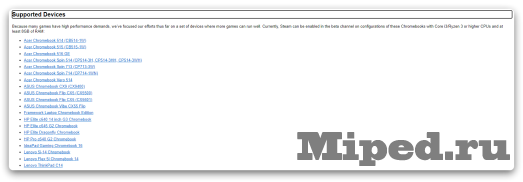
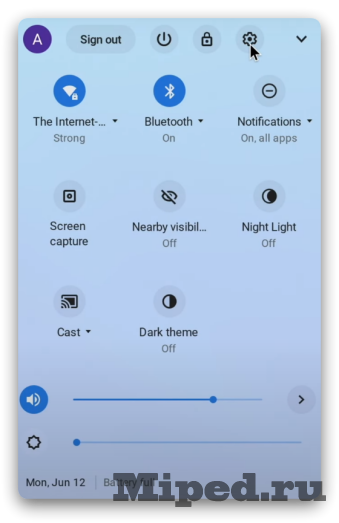
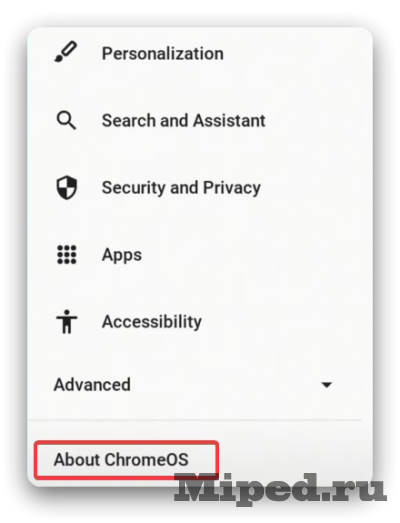
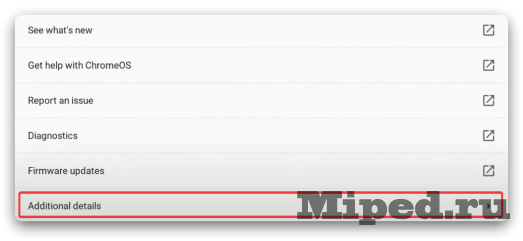

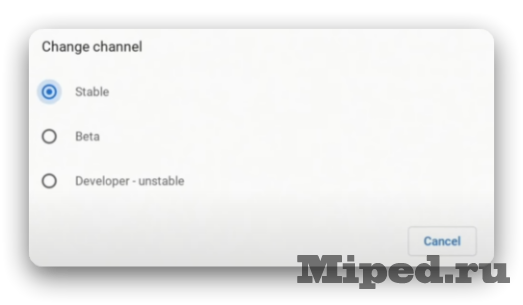

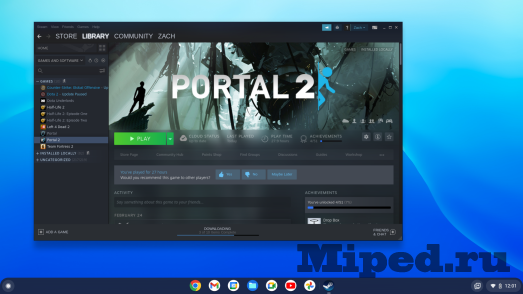
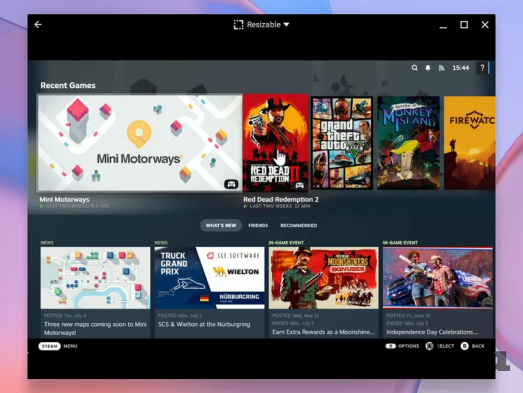
Посетители, находящиеся в группе Гости, не могут оставлять комментарии к данной публикации.